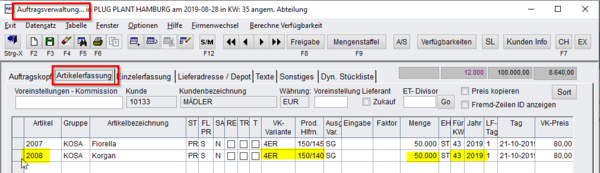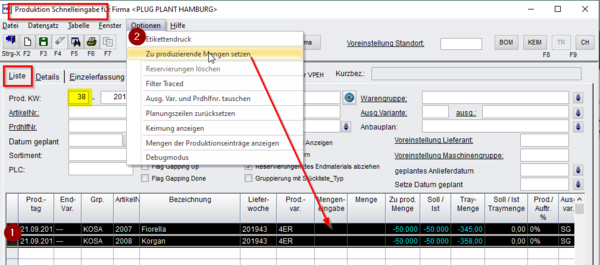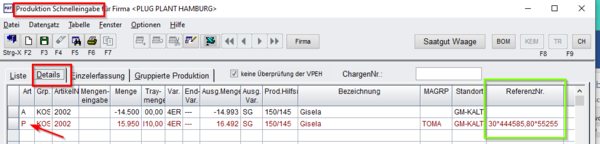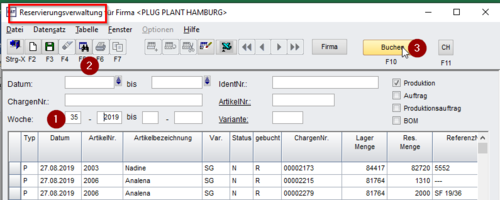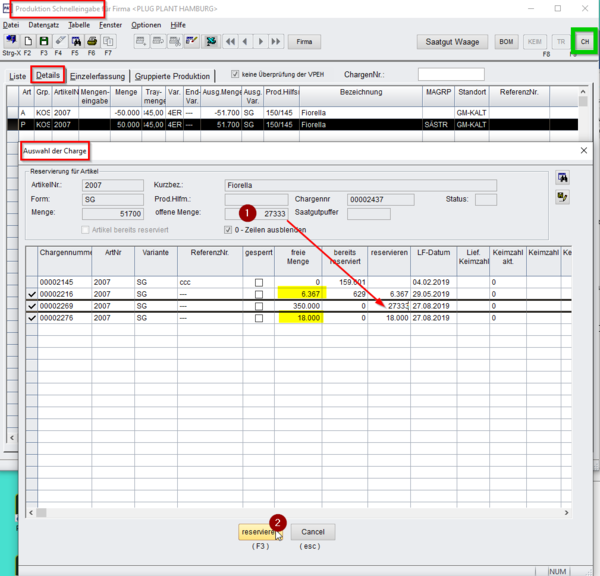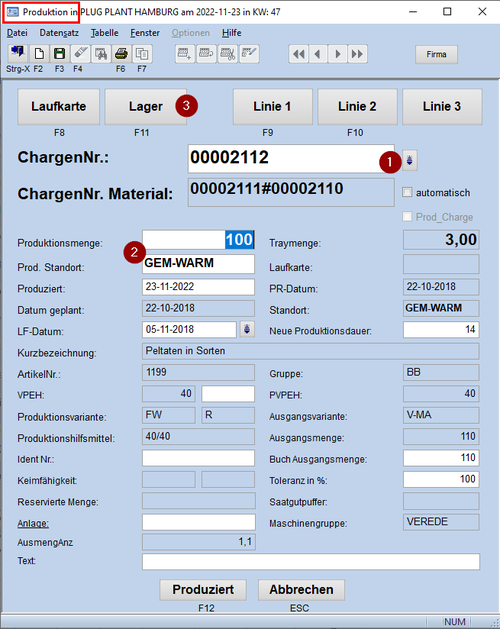Nachverfolgung: Saatgut-Chargen eintragen
Die Tracking and Tracing Funktionen von PAT ermöglichen Ihnen die Verfolgung des Rohmaterials über die Produktion bis zur Auslieferung und somit zum Endkunden. Dazu werden im gesamten Produktionsablauf Chargennummern eingesetzt, die sowohl das Rohmaterial als auch die produzierte Ware kennzeichnen. Diese Chargenverfolgung ist für Saatgut / Stecklinge / fertige Produktion anwendbar, unabhängig davon, ob das Rohmaterial aus eigener Produktion stammt oder zugekauft wird.
Damit können Sie im Reklamationsfall eine produzierte oder bereits ausgelieferte Ware bis zur Mutterpflanze bzw. zur Saatgutcharge zurückverfolgen.
Im Versand wird mit Hilfe der Chargennummern nochmals eine Endkontrolle der tatsächlich an den Kunden gelieferten Ware vorgenommen. Mögliche Verpackungsfehler werden vermieden, indem die ausgelieferten Waren mit den Auftragsdaten verglichen werden.
Im Folgenden werden verschiedene Möglichkeiten der Erzeugung von Chargen bei „Lagerware“ (Saatgut) dargestellt.
Inhaltsverzeichnis
1 Auftrag
Folgende Daten des Auftrags werden immer wieder benötigt:
- Kundennr.: 10133
- Artikel-Nr: 2008
- VK-Variante: 4er
- Produktionshilfsmittel: 150/140
- Menge: 50.000
- Liefertermin: KW 43/2019
- Produktions-Datum: 21.09. 2019 = KW: 38 (aus: Zeilenkopf, rechte Maustaste
Zeige Produktionsdaten)
2 Produktion eingeben
In der Produktionseingabe wurde die Produktions-KW eingegeben und mit F5 die offenen Auftragszeilen, die in dieser Woche produziert werden sollen, aufgerufen.
Hier handelt es sich ausschließlich um Saatgut einer Gattungsgruppe, deshalb konnte die Eingabe mittels „Alle Zeilen markieren“ (1) und Menü „Optionen“ Zu produzierende Mengen setzen (2) erfolgen.
Für die weitere Vorgehensweise gibt es abhängig von den Settings drei verschiedene Möglichkeiten, Chargen einzutragen.
Voraussetzung jeweils ist eine regelmäßige Prüfung der Lagerbestände zur Nachbestellung und eine exakte Anlieferverwaltung.
3 Reservierung aktiv, Reservierung ins Minus möglich
Sie bestellen Ihr Saatgut regelmäßig nach und können davon ausgehen, dass die bei Produktionseingabe (im PAT) fehlenden Lagerbestände bis zum tatsächlichen Produktionsstart aufgefüllt sind.
Voraussetzungen:
- In „PAT – Wartung – Settings“ sind in >>Produktion/Lager<< sowohl bei
Reservierung aktivals auch beiReservierung ins Minus möglichdie Haken gesetzt. - Nach Eingabe jeder Anlieferung lassen Sie ein von Plug-Plant installiertes Script laufen, das die Restchargen zu einer einzigen größeren Charge zusammenfügt.
Es werden Chargen mit negativen Mengen gebucht.
3.1 Referenz-Nummer eintragen
Die Referenz-Nummer der Chargen wird manuell eingetragen. Werden mehrere Chargen gebraucht, trägt man wie in diesem Beispiel die Anzahl der Dosen, das "*" für mal und die Chargennummer ein. Die einzelnen Chargen werden durch Komma (ohne Leerzeichen) voneinander getrennt.
3.2 Reservierungsverwaltung
Vor Bestätigung der Produktion werden in „PAT – Produktion – Reservierung Verwaltung“ nach Eingabe der Woche (1) und ![]() (2) die Reservierungen mit Klick auf >>Buchen<<< (3) abgebucht.
(2) die Reservierungen mit Klick auf >>Buchen<<< (3) abgebucht.
Bitte beachten: In Woche wird weder die Auftrags- noch die Produktionswoche eingetragen, sondern die Woche der Eingabe der Produktion!
4 Reservierung aktiv, Reservierung ins Minus NICHT möglich
Sie bestellen Ihr Saatgut regelmäßig nach und können davon ausgehen, dass die bei Produktionseingabe (im PAT) fehlenden Lagerbestände bis zum tatsächlichen Produktionsstart aufgefüllt sind. Sie haben häufig kleine Chargen und verwenden wenige Großaufträge dafür, mehrere Chargen aufzubrauchen.
Voraussetzungen:
- In „PAT – Wartung – Settings“ ist in >>Produktion/Lager<< bei
Reservierung aktivder Haken gesetzt, beiReservierung ins Minus möglichist er nicht gesetzt. - Reservierungen werden nur dann eingetragen, wenn die Menge komplett aus einer Charge entnommen werden kann.
4.1 Chargen manuell eintragen
Sind die einzelnen Chargenmengen zu klein für eine Produktion, wechselt man in den Reiter >>Details>>, markiert die Zeile und klickt den Button >>CH<<. Dieser öffnet die Maske zur "Auswahl der Charge".
Ist man mit der Auswahl nicht zufrieden, löscht man die "P"-Zeile und kann nun ebenfalls diese Maske öffnen. Erfolgt kein Löschen, ist eine Eingabe in der Maske nicht möglich.
Zunächst trägt man für die kleinen Chargen die in Spalte "freie Mengen" angezeigten Stückzahlen in "Reservieren" ein (gelbe Markierung).
Im Maskenkopf wird die offene Menge angezeigt (1). Sind die kleinen Chargen aufgebraucht, trägt man diese Restmenge bei der ausgewählten größeren Charge ein.
Zur Bestätigung der Eingabe klickt man den Button >>Reservieren<< (2).
Alternativ kann die Eingabe wie nachfolgend beschrieben über PAT-Produktion erfolgen.
4.2 Reservierte Menge anpassen bei Änderung der Produktion
Wurden von vornherein 2 Ausgangschargen reserviert und man erhöht die Menge der Produktionscharge, wird die Reservierung der Saatgutcharge mit der höheren Chargennummer erhöht und auch wieder reduziert.
Wurde nur eine Ausgangscharge reserviert, aber 2 Saatgutchargen sind im Lager, wird bei einer Mengenerhöhung die reservierte Charge einfach weiter erhöht, auch wenn die Saatgutmenge < Produktionsmenge ist.
Es wird ins Minus reserviert ( auch wenn das Default Setting dazu nicht aktiv ist). Um immer korrekte Daten zu haben, muss über das Script Lager aufräumen die Menge neu zugeordnet oder von Hand neu reserviert (siehe oben) werden. ⇒ sprechen Sie uns gerne an.
Bei einer Reduzierung wird auch die höhere Charge reduziert und wenn die gar nicht mehr reserviert sein muss, dann geht die Reservierung dort auf "0" und die andere Charge reduziert sich bei Bedarf auch.
5 Reservierung NICHT aktiv
Wünschenswert aber mit vielen Eingaben verbunden ist die Übertragung der Chargennummern in PAT-Produktion.
Voraussetzung:
- In "PAT – Wartung – Settings" ist in >>Produktion/Lager<< bei
Reservierung aktivder Haken nicht gesetzt.
Die in der Produktionseingabe erzeugte Chargennummer wird markiert und mit copy – paste in "PAT-Produktion – Produktion" eingetragen (1).
Nach Suchen dieser Chargennummer mit ![]() werden die relevanten Daten angezeigt (2) und können manuell geändert werden.
werden die relevanten Daten angezeigt (2) und können manuell geändert werden.
Mit Anklicken des Button >>Lager<< (3) öffnet die gleiche oben bereits beschriebene Maske zur Auswahl der Chargen.
Nach Bestätigen der Eingaben werden die Ausgangschargen angezeigt (grüner Rahmen). Diese Einträge befinden sich nun auch in der Produktionseingabe.
Welche Methode ist die für Sie praktikabelste? Sprechen Sie uns gerne an.